4D v16.3
Usar linhas de controle de saída
 Usar linhas de controle de saída
Usar linhas de controle de saída
As áreas do formulário que funcionam como Cabeçalho, Detalhe, Quebra e Pé de página são controladas por linhas de controle de saída no Editor de formulários. É possível alterar o tamanho de cada área, arrastando as linhas de controle de saída verticalmente. Qualquer objeto colocado nessas áreas é mostrado ou impresso na localidade apropriada.
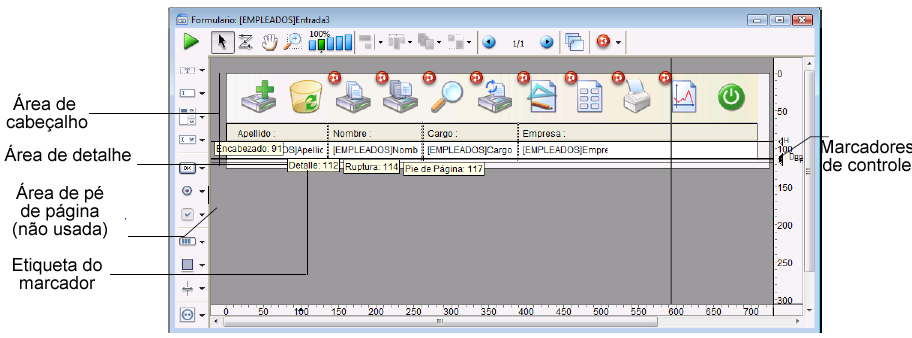
Esse é o funcionamento das áreas de formulário durante a visualização do formulário em modo Aplicação ou através das funções integradas do modo Desenho:
- Área de cabeçalho: a área de cabeçalho é exibida na parte superior de cada tela e é impressa na parte superior de cada página de um relatório. A área de cabeçalho é definida como a área sobre a linha de controle do cabeçalho (H). É possível aumentar ou reduzir a área de cabeçalho arrastando a linha de controle de cabeçalho verticalmente. É possível utilizar a área de cabeçalho para os nomes de colunas, instruções, informação adicional, ou inclusive uma imagem com o logotipo da empresa ou um modelo de decoração. Da mesma forma, é possível colocar e utilizar os objetos ativos na área de cabeçalho dos formulários de saída exibidos como sub-formulários, na janela de visualização de registros ou utilizando os comandos DISPLAY SELECTION e MODIFY SELECTION.
Todos os objetos ativos podem ser inseridos, incluindo:As Ações padrões tais como Adicionar sub-registro, Cancelar (listas suspensas utilizando DISPLAY SELECTION e MODIFY SELECTION) ou
- botões, botões 3D, botões invertidos, botões imagem,
- combo boxes, menus pop-up/listas suspensas, menus pop-up imagem, menus pop-up hierárquicos,
- áreas suspensas, listas hierárquicas, list boxes,
- botões de opção, botões de opção 3D, botões imagem de opção,
- caixas de seleção, caixas de seleção 3D,
- termômetro, régua, dials.
separador automático podem ser atribuídas aos botões inseridos. Os eventos a seguir se aplicam a objetos ativos inseridos na área de cabeçalho: On Load, On Clicked, On Header, On Printing Footer, On Double Clicked, On Drop, On Drag Over, On Unload. Lembre-se que o método de formulário é chamado com o evento On Header depois de chamar aos métodos de objeto da área.
- Área de detalhe: a área de detalhe é exibida na tela e é impressa para cada um dos registros de um relatório. A área de detalhe é definida como a área entre a linha de controle do cabeçalho e linha de controle de detalhe (D). É possível aumentar ou reduzir esta área arrastando verticalmente o marcador de controle de detalhe. Todo elemento nesta área é exibido ou impresso para cada um dos registros. Na maioria das vezes você localiza campos ou variáveis na área de detalhe com o objetivo se mostrar ou imprimir os dados de cada registro, mas também é possível colocar outros elementos na área de detalhe.
- Áreas de quebra: as áreas de quebra são exibidas uma vez ao final da lista de registros e são impressas uma vez depois que os registros tenham sido impressos no relatório. No relatório anterior, a área de quebra é definida como a área entre a linha de controle de talhe e a linha de controle de quebra (B0). É possível haver outras áreas de quebra em um relatório. É possível aumentar ou reduzir a área de quebra arrastando verticalmente o marcador de controle de quebra. É possível utilizar uma área de quebra para exibir informação que não faz parte dos registros (instruções, data atual, hora atual, etc.) ou para exibir uma linha ou outro elemento gráfico que marque o final da tela de visualização. Em um relatório impresso, é possível utilizar uma área de quebra para calcular e imprimir totais e outros cálculos globais.
- Área de pé de página: a área de pé de página é exibida em tela debaixo da lista de registros, sempre se imprime na parte inferior de cada página de um relatório. A área de pé de página é definida como a área entre a linha de controle de quebra (B0) e a linha de controle de pé de página (F). É possível aumentar ou reduzir esta área arrastando verticalmente o marcador de controle de pé de página. É possível utilizar a área de pé de página para imprimir gráficos, números de página, data atual ou qualquer texto que você deseje na parte inferior de cada página de um relatório. Para formulários de saída desenhados para serem utilizados em tela, a área de pé de página geralmente contém botões que dão ao usuário opções tais como fazer uma pesquisa, imprimir registros, o excluir o relatório atual. Todos os objetos ativos são aceitos.
Em todo formulário utilizado como formulário de saída, bem seja visualização em tela ou impressão, as linhas de controle de saída tem efeito e as áreas são visualizadas ou impressas nos lugares designados. As linhas de controle de saída também têm efeito quando um formulário é utilizado como formulário listado em uma área de sub-formulário.
As linhas de controle de saída não tem efeito quando um formulário é utilizado como formulário de entrada.
Os métodos que estão associados aos objetos situados nestas áreas são executados quando as áreas são impressas ou exibidas, se os eventos de formulário apropriados tiverem sido selecionados. Por exemplo, um método de objeto localizado na área de cabeçalho é executado quando se gera o evento On Header.
O tamanho das áreas de cabeçalho, detalhe, quebra e pé de página são ajustados movendo os marcadores de controle de saída.
As linhas de controle de saída aparecem como linhas que atravessam o formulário. Cada linha de controle tem um marcador e uma etiqueta que é exibida na régua. O marcador de controle é o triângulo na régua e a etiqueta é a letra ou as letras junto ao marcador. É possível mover uma linha de controle arrastando seu marcador ou sua etiqueta. Por padrão, as etiquetas das linhas de controle sempre são exibidas; entretanto é possível ocultá-las (consulte o parágrafo "Mostrar/ocultar elementos no editor de formulários em Editor de formulários ). Quando estão ocultas, é possível exibi-las temporariamente clicando nos marcadores de controle.
As etiquetas indicam o nome e a localização de cada marcador com respeito ao formulário de origem. Quando se move um marcador, a etiqueta indica a nova localização do marcador em tempo real. As etiquetas lhe permitem mover as linhas de controle inclusive quando as réguas estão ocultas.
A imagem a seguir identifica os marcadores de controle e as etiquetas:
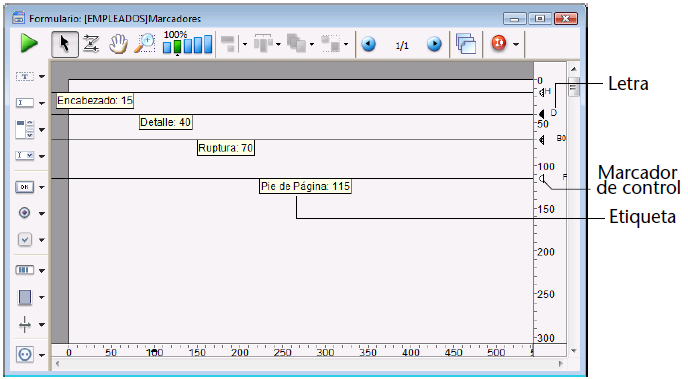
Para mover uma linha de controle, arraste verticalmente o marcador ou a etiqueta de controle correspondente.
- Se você manter a tecla Shift pressionada enquanto arrasta um marcador, todas as linhas de controle abaixo desse marcador de controle são movidas. Por exemplo, para arrastar todas as linhas de controle de uma vez, mantenha pressionada a tecla Shift e arraste o marcador de cabeçalho. Para mover todas as linhas de controle exceto as linhas de controle de cabeçalho, mantenha pressionada a tecla Shift e arraste o marcador de detalhe.
- Se você deseja mover os objetos situados abaixo do marcador de controle ou aumentar os objetos situados acima do marcador de controle ao mesmo tempo em que os move, selecione cada objeto a ser modificado antes de efetuar a movimentação.
Teste sobrepor marcadores e linhas de controle. Colocar um marcador sobre outro reduz sua área a nada, eliminando-o do relatório. Por exemplo, se você não tem nada que imprimir na área de quebra é possível arrastar o marcador de quebra sobre o marcador de detalhe. Ao fazer isto, você evita que 4D crie espaço para uma área de quebra. Desta forma o relatório pode utilizar todo o espaço disponível na página.
Da mesma forma, se você não deseja imprimir detalhes, arraste o marcador detalhe sobre o marcador de cabeçalho. Se não necessita um cabeçalho, arraste o marcador de cabeçalho a parte superior do formulário (ponto 0).
Atenção: Os objetos ativos (campos ou variáveis) localizados no detalhe dos formulários não devem ultrapassar a áreas de cabeçalho ou de pé de página, do contrário não serão exibidos quando o formulário seja executado.
Os exemplos de relatórios desta seção utilizam níveis de quebra e quebras de cabeçalhos. Para criar as áreas correspondentes a estes níveis, é necessário criar linhas de controle adicionais.
O editor de formulários sempre começa com as linhas de controle originais, etiquetadas H, D, B0 e F.
B0 significa “Quebra de nível “0”. O nível zero reúne todos os registros. As linhas de controle de quebra adicionais são designadas com números. Uma linha de controle etiquetada B1 significa “Quebra de nível 1”.
Uma quebra de nível 1 ocorre depois da impressão dos registros agrupados pelo primeiro campo de ordenação.
| Etiqueta | Descrição | Imprime depois dos grupos criados por: |
| B1 | Quebra de nível 1 | Primeiro campo de ordenação |
| B2 | Quebra de nível 2 | Segundo campo de ordenação |
| B3 | Quebra de nível 3 | Terceiro campo de ordenação |
| Etiqueta | Descrição | Imprime antes dos grupos criados por: |
| H1 | Cabeçalho de nível 1 | Primeiro campo de ordenação |
| H2 | Cabeçalho de nível 2 | Segundo campo de ordenação |
| H3 | Cabeçalho de nível 3 | Terceiro campo de ordenação |
As linhas de controle adicionais são criadas mantendo pressionada a tecla Alt (Windows) ou Opção (Mac OS) enquanto se clica no marcador de controle apropriado. Utilize uma linha de controle de quebra para criar uma área de quebra ao nível correspondente. Utilize uma linha de controle de cabeçalho de quebra para criar uma área de cabeçalho de quebra ao nível correspondente.
Se utilizar a função Subtotal para inicializar o processo de quebras, você deve criar uma área de quebra para cada nível de quebra gerado pela ordenação, menos um. Se não necessita imprimir nada em uma das áreas de quebra, pode reduzir seu tamanho a nada colocando seu marcador sobre outra linha de controle. Se tiver mais níveis de ordenação que áreas de quebra, a última área de quebra se repetirá durante a impressão.
A imagem a seguir mostra as linhas de controle adicionais.
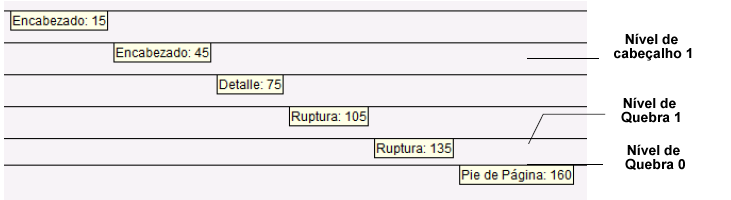
Para eliminar as linhas de controle das áreas de cabeçalho e de quebra que tenha criado, mantenha pressionada a tecla Ctrl (Windows) ou Comando (Mac OS) e depois clique em quebra, cabeçalho de quebra ou etiqueta da linha de controle a apagar.
4D apaga a linha de controle, se é necessário, renumera as linhas restantes, Não pode apagar as linhas de controle originais H, D, B0 e F.
Produto: 4D
Tema: Formulários de saída e relatórios
Manual de Desenho 4D ( 4D v16)
Manual de Desenho 4D ( 4D v16.1)
Manual de Desenho 4D ( 4D v16.3)









